WindowsUpdateエラー80246008を修正
公開: 2017-10-01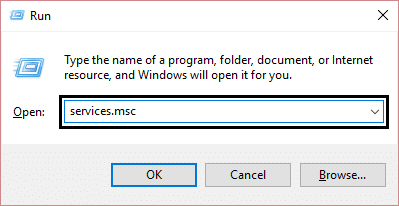
Windows Updateエラー80246008に直面している場合、これは、バックグラウンドインテリジェント転送サービスまたはCOM +イベントシステムに問題があることを意味します。 これらのサービスのいずれかを開始できません。これは、Windows Updateが機能するために重要であるため、エラーが発生します。 ご覧のとおり、BITSの構成エラーによって上記の問題が発生する場合がありますが、さまざまな理由がありますが、それらはすべてBITSに関連しています。 したがって、時間を無駄にすることなく、以下のトラブルシューティングガイドを使用してWindowsUpdateエラー80246008を実際に修正する方法を見てみましょう。
コンテンツ
- WindowsUpdateエラー80246008を修正
- 方法1:BITSおよびCOM +イベントシステムサービスが実行されていることを確認する
- 方法2:レジストリの修正
- 方法3:WindowsUpdateのトラブルシューティングを実行する
- 方法4:WindowsUpdateコンポーネントをリセットする
WindowsUpdateエラー80246008を修正
何か問題が発生した場合に備えて、必ず復元ポイントを作成してください。
方法1:BITSおよびCOM +イベントシステムサービスが実行されていることを確認する
1.Windowsキー+ Rを押してから、 services.mscと入力し、Enterキーを押します。
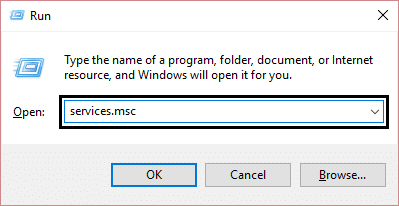
2.次に、BITSおよびCOM +イベントシステムサービスを見つけて、それぞれをダブルクリックします。
3. [スタートアップの種類]が[自動]に設定されていること、および上記の各サービスが実行されていることを確認します。実行されていない場合は、[スタート]ボタンをクリックします。
![BITSが[自動]に設定されていることを確認し、サービスが実行されていない場合は[開始]をクリックします](/uploads/article/163/7RQdB655IKET969F.png)
4. [適用]、[ OK]の順にクリックします。
5. PCを再起動して、Windowsの更新を再試行します。
方法2:レジストリの修正
1.メモ帳を開き、以下のコンテンツをそのままコピーします。
Windowsレジストリエディタバージョン5.00
[HKEY_LOCAL_MACHINE \ SYSTEM \ CurrentControlSet \ services \ BITS]“ DisplayName” =” @%SystemRoot%\\ system32 \\ qmgr.dll、-1000”
“ imagePath” = hex(2):25,00,53,00,79,00,73,00,74,00,65,00,6d、00,52,00,6f、00,6f、00、\
74,00,25,00,5c、00,53,00,79,00,73,00,74,00,65,00,6d、00,33,00,32,00,5c、00,73、 \
00,76,00,63,00,68,00,6f、00,73,00,74,00,2e、00,65,00,78,00,65,00,20,00,2d、00、 \
6b、00,20,00,6e、00,65,00,74,00,73,00,76,00,63,00,73,00,00,00
“ description” =” @%SystemRoot%\\ system32 \\ qmgr.dll、-1001”
“ objectName” =” LocalSystem”
“ errorControl” = dword:00000001
「開始」= dword:00000002
「DelayedAutoStart」= dword:00000001
「タイプ」= dword:00000020
“ DependOnService” = hex(7):52,00,70,00,63,00,53,00,73,00,00,00,45,00,76,00,65,00、\
6e、00,74,00,53,00,79,00,73,00,74,00,65,00,6d、00,00,00,00,00
「ServiceSidType」= dword:00000001
「RequiredPrivileges」= hex(7):53,00,65,00,43,00,72,00,65,00,61,00,74,00,65,00,47、\
00,6c、00,6f、00,62,00,61,00,6c、00,50,00,72,00,69,00,76,00,69,00,6c、00,65,00、 \
67,00,65,00,00,00,53,00,65,00,49,00,6d、00,70,00,65,00,72,00,73,00,6f、00,6e、 \
00,61,00,74,00,65,00,50,00,72,00,69,00,76,00,69,00,6c、00,65,00,67,00,65,00、 \
00,00,53,00,65,00,54,00,63,00,62,00,50,00,72,00,69,00,76,00,69,00,6c、00,65、 \
00,67,00,65,00,00,00,53,00,65,00,41,00,73,00,73,00,69,00,67,00,6e、00,50,00、 \
72,00,69,00,6d、00,61,00,72,00,79,00,54,00,6f、00,6b、00,65,00,6e、00,50,00,72、 \
00,69,00,76,00,69,00,6c、00,65,00,67,00,65,00,00,00,53,00,65,00,49,00,6e、00、 \
63,00,72,00,65,00,61,00,73,00,65,00,51,00,75,00,6f、00,74,00,61,00,50,00,72、 \
00,69,00,76,00,69,00,6c、00,65,00,67,00,65,00,00,00,00,00
「FailureActions」= hex:80,51,01,00,00,00,00,00,00,00,00,00,03,00,00,00,14,00,00、\
00,01,00,00,00,60、ea、00,00,01,00,00,00、c0、d4,01,00,00,00,00,00,00,00,00,00
[HKEY_LOCAL_MACHINE \ SYSTEM \ CurrentControlSet \ services \ BITS \ Parameters]“ ServiceDll” = hex(2):25,00,53,00,79,00,73,00,74,00,65,00,6d、00、 52,00,6f、00,6f、\
00,74,00,25,00,5c、00,53,00,79,00,73,00,74,00,65,00,6d、00,33,00,32,00,5c、00、 \
71,00,6d、00,67,00,72,00,2e、00,64,00,6c、00,6c、00,00,00
[HKEY_LOCAL_MACHINE \ SYSTEM \ CurrentControlSet \ services \ BITS \ Performance]“ Library” =” bitsperf.dll”
“ open” =” PerfMon_Open”
「収集」=「PerfMon_Collect」
“ close” =” PerfMon_Close”
「installType」= dword:00000001
「perfIniFile」=「bitsctrs.ini」
「最初のカウンター」= dword:0000086c
「最後のカウンター」= dword:0000087c
「最初のヘルプ」= dword:0000086d
「最後のヘルプ」= dword:0000087d
「オブジェクトリスト」=「2156」
“ perfMMFileName” =” Global \\ MMF_BITS_s”
[HKEY_LOCAL_MACHINE \ SYSTEM \ CurrentControlSet \ services \ BITS \ Security]“ Security” = hex:01,00,14,80,94,00,00,00、a4,00,00,00,14,00,00,00 、34,00,00,00,02、\
00,20,00,01,00,00,00,02、c0,18,00,00,00,0c、00,01,02,00,00,00,00,00,05,20,00、 \
00,00,20,02,00,00,02,00,60,00,04,00,00,00,00,00,14,00、fd、01,02,00,01,01,00、 \
00,00,00,00,05,12,00,00,00,00,00,18,00、ff、01,0f、00,01,02,00,00,00,00,00,05、 \
20,00,00,00,20,02,00,00,00,00,14,00,8d、01,02,00,01,01,00,00,00,00,00,05,0b、 \
00,00,00,00,00,18,00、fd、01,02,00,01,02,00,00,00,00,00,05,20,00,00,00,23,02、 \
00,00,01,02,00,00,00,00,00,05,20,00,00,00,20,02,00,00,01,02,00,00,00,00,00、 \
05,20,00,00,00,20,02,00,00
2.次に、メモ帳メニューから[ファイル]をクリックし、[名前を付けて保存]をクリックします。
![メモ帳でコードをコピーし、[ファイル]をクリックして、[名前を付けて保存]を選択します](/uploads/article/163/Y5ebfh9Pwu1pr8Gr.png)
3.目的の場所(最も望ましいのはデスクトップ)を選択し、ファイルにBITS.regという名前を付けます(.reg拡張子が重要です)。
4. [ファイルの種類]ドロップダウンから[すべてのファイル]を選択し、[保存]をクリックします。

![目的の場所を選択し、ファイルにBITS.regという名前を付けて、[保存]をクリックします](/uploads/article/163/sx0Qx99LkyS7PTf1.png)
5.ファイル(BITS.reg)を右クリックして、[管理者として実行]を選択します。
6.警告が表示される場合は、[はい]を選択して続行します。
7. PCを再起動して、変更を保存します。
8.コマンドプロンプトを開きます。 ユーザーは、 「cmd」を検索してEnterキーを押すことにより、この手順を実行できます。
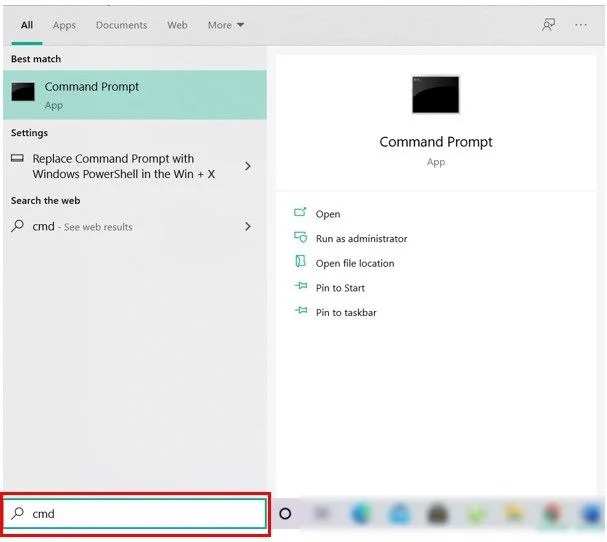
9. cmdに次のコマンドを入力し、それぞれの後にEnterキーを押します。
ネットスタートビット
NET START COM +イベントシステム
SCQCビット
SCQUERYEXビット
SCQCイベントシステム
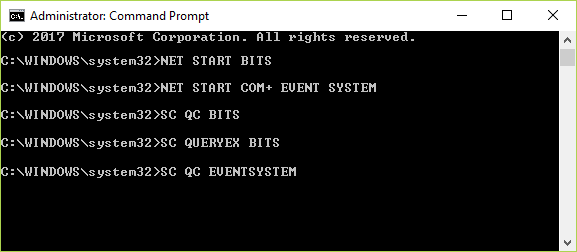
10.もう一度Windowsの更新を試みて、 WindowsUpdateエラー80246008を修正できるかどうかを確認します。
方法3:WindowsUpdateのトラブルシューティングを実行する
1.コントロールパネルの検索で、右上の検索バーにある[トラブルシューティング]をクリックし、[トラブルシューティング]をクリックします。
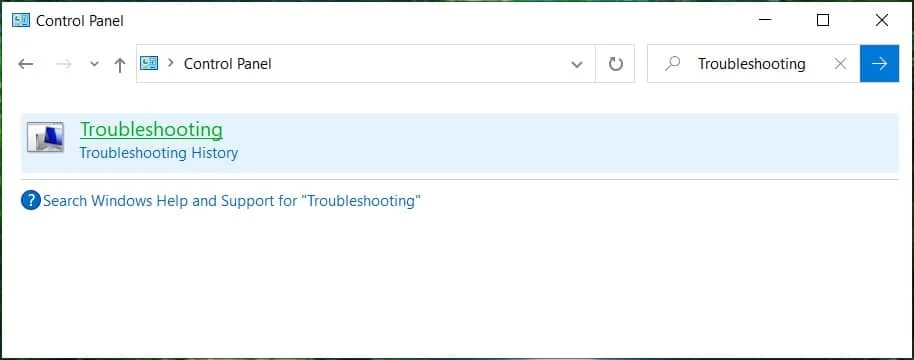
2.次に、左側のウィンドウから、ペインで[すべて表示]を選択します。
3.次に、[コンピューターの問題のトラブルシューティング]リストから[WindowsUpdate]を選択します。
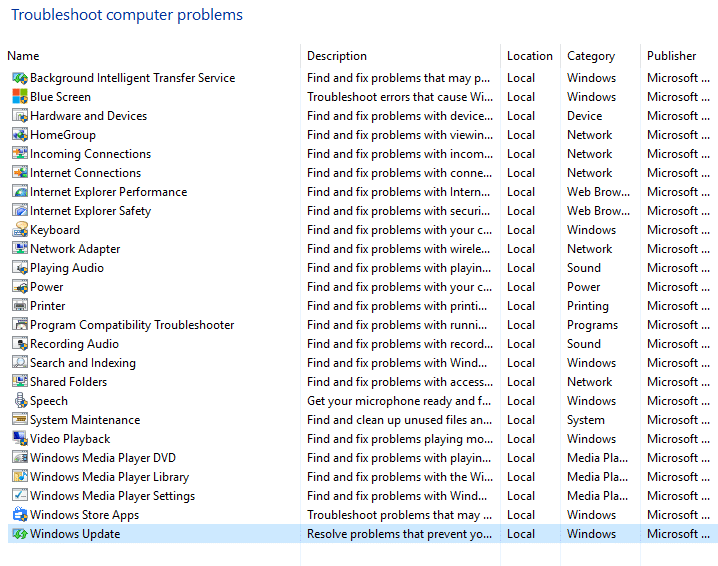
4.画面の指示に従い、WindowsUpdateのトラブルシューティングを実行します。
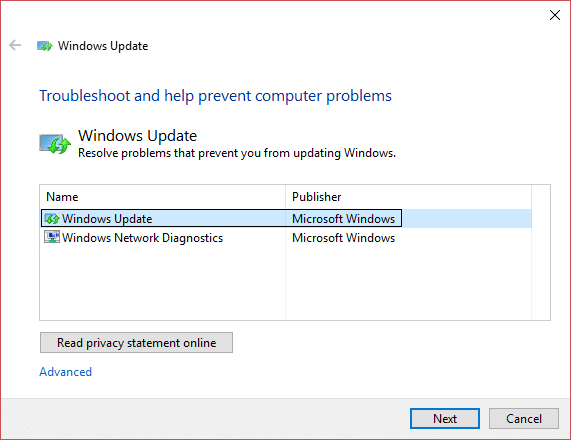
5. PCを再起動して、 WindowsUpdateエラー80246008を修正できるかどうかを確認します。
方法4:WindowsUpdateコンポーネントをリセットする
1.コマンドプロンプトを開きます。 ユーザーは、 「cmd」を検索してEnterキーを押すことにより、この手順を実行できます。
2. cmdに次のコマンドを入力し、それぞれの後にEnterキーを押します。
ネットストップビット
ネットストップwuauserv
ネットストップappidsvc
ネットストップcryptsvc
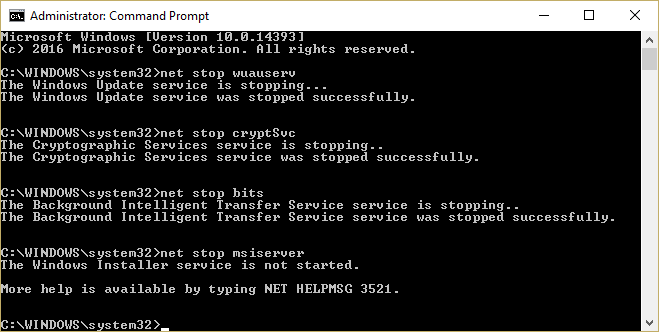
3. qmgr * .datファイルを削除します。これを再度行うには、cmdを開いて次のように入力します。
Del“%ALLUSERSPROFILE%\ Application Data \ Microsoft \ Network \ Downloader \ qmgr * .dat”
4. cmdに次のように入力し、Enterキーを押します。
cd / d%windir%\ system32
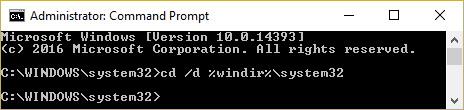
5.BITSファイルとWindowsUpdateファイルを再登録します。 次の各コマンドをcmdに個別に入力し、各コマンドの後にEnterキーを押します。
zippy32.exe atl.dll zippy32.exe urlmon.dll zippy32.exe mshtml.dll zippy32.exe shdocvw.dll ق32。exebrowseui.dll zippy32.exe jscript.dll zippy32.exe vbscript.dll zippy32.exe scrrun.dll zippy32.exe msxml.dll zippy32.exe msxml3.dll zippy32.exe msxml6.dll zippy32.exe actxprxy.dll zippy32.exe softpub.dll zippy32.exe wintrust.dll zippy32.exe dssenh.dll zippy32.exersaenh.dll zippy32.exe gpkcsp.dll zippy32.exe sccbase.dll zippy32.exe slbcsp.dll zippy32.exe cryptdlg.dll zippy32.exe oleaut32.dll zippy32.exe ole32.dll zippy32.exe shell32.dll zippy32.exe initpki.dll zippy32.exe wuapi.dll zippy32.exe wuaueng.dll zippy32.exe wuaueng1.dll zippy32.exe wucltui.dll zippy32.exe wups.dll zippy32.exe wups2.dll zippy32.exe wuweb.dll zippy32.exe qmgr.dll zippy32.exe qmgrprxy.dll zippy32.exe wucltux.dll zippy32.exe muweb.dll zippy32.exe wuwebv.dll
6. Winsockをリセットするには:
netshwinsockリセット
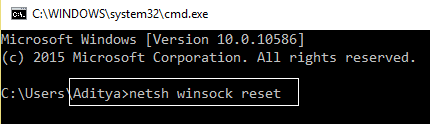
7.BITSサービスとWindowsUpdateサービスをデフォルトのセキュリティ記述子にリセットします。
sc.exe sdsetビットD:(A ;; CCLCSWRPWPDTLOCRRC ;;; SY)(A ;; CCDCLCSWRPWPDTLOCRSDRCWDWO ;;; BA)(A ;; CCLCSWLOCRRC ;;; AU)(A ;; CCLCSWRPWPDTLOCRRC ;;; PU)
sc.exe sdset wuauserv D:(A ;; CCLCSWRPWPDTLOCRRC ;;; SY)(A ;; CCDCLCSWRPWPDTLOCRSDRCWDWO ;;; BA)(A ;; CCLCSWLOCRRC ;;; AU)(A ;; CCLCSWRPWPDTLOCRRC ;;; PU)
8.WindowsUpdateサービスを再度開始します。
ネットスタートビット
ネットスタートwuauserv
ネットスタートappidsvc
ネットスタートcryptsvc
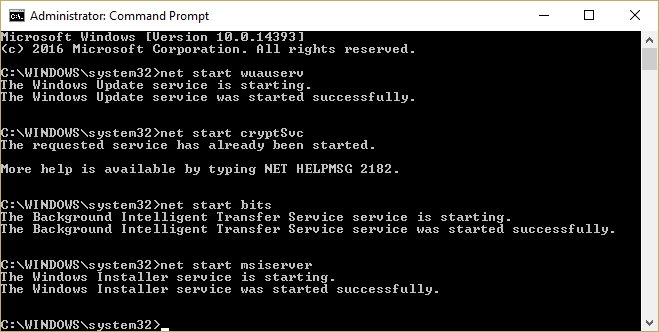
9.最新のWindowsUpdateエージェントをインストールします。
10. PCを再起動して、問題を修正できるかどうかを確認します。
おすすめされた:
- 修正Windows10で画面の明るさを調整できない
- 起動時にBackgroundContainer.dllエラーを修正する方法
- デバイスマネージャのネットワークアダプタエラーコード31を修正
- ChromeでERR_CONNECTION_ABORTEDを修正
これで、 Windows Updateエラー80246008は正常に修正されましたが、このガイドに関する質問がある場合は、コメントのセクションでお気軽に質問してください。
